Safari: Odstranit soubory cookie, historii, hesla atd.

Zajímá vás, jak smazat soubory cookie, historii nebo údaje o heslech z webového prohlížeče Apple Safari? Přečtěte si tento průvodce a naučte se to hned!
Odesílání šifrovaných zpráv je nutností, když pracujete s citlivými informacemi. S touto možností je důležité vybrat službu zasílání zpráv. V opačném případě můžete riskovat, že vaše zprávy budou zachyceny. Ale, který si vybrat?
Než si vyberete správce hesel, možná jste provedli průzkum, abyste zjistili, který z nich zvolit. Bitwarden mohl přijít na seznam. Kromě toho, že udržuje vaše hesla v bezpečí, vám Bitwarden může také pomoci odesílat tyto šifrované zprávy. Zde je návod.
Pokud ve svém zařízení nemáte nainstalovaný Bitwarden , přejděte na Google Play a nainstalujte jej. Jakmile si vytvoříte svůj účet a svůj účet na hlavní stránce aplikace, najdete ve spodní části čtyři různé možnosti: Můj trezor, Odeslat, Generátor a Nastavení.

Klepněte na možnost Odeslat a jakmile jste v této části, klepněte na znaménko plus vpravo. Budete muset vyplnit informace, jako je jméno, typ souboru, datum smazání, datum vypršení platnosti, maximální počet přístupů, nové heslo a poznámky. Uvidíte také možnosti, jak skrýt svůj e-mail před příjemci a zakázat toto odesílání, aby k němu nikdo neměl přístup.
Pokud jste bezplatný uživatel, setkáte se s určitými omezeními, jako je neposílání souborů, pouze text. Služba zasílání zpráv bude odesílat vaše zprávy s šifrováním end-to-end AES-256. Nemusíte se také bát, že by druhá osoba měla na svém zařízení Bitwarden, protože není nutné přijímat šifrované zprávy.
Pro chvíle, kdy jste na svém počítači a potřebujete odeslat šifrovanou zprávu, zde je návod, jak ji odeslat z webu Bitwarden. Jakmile se přihlásíte, klikněte v horní části na možnost Odeslat.
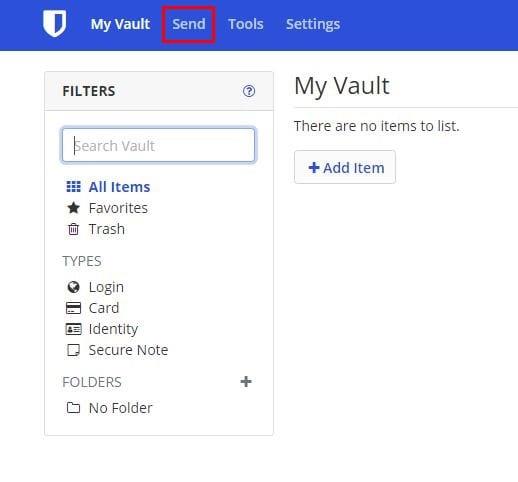
Klikněte na Create New Send a v dalším okně vyplňte potřebné informace. Uvidíte možnosti jako:
Pokud kliknete na rozbalovací nabídku Možnosti, zobrazí se další možnosti, například:
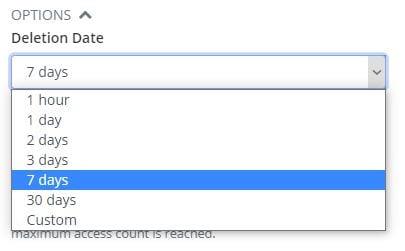
Dva dny, tři dny. Sedm dní. 30 dní a zvyk. Ve vlastní možnosti budete mít kalendář a časovou kartu, abyste si vybrali svůj konkrétní čas a datum.
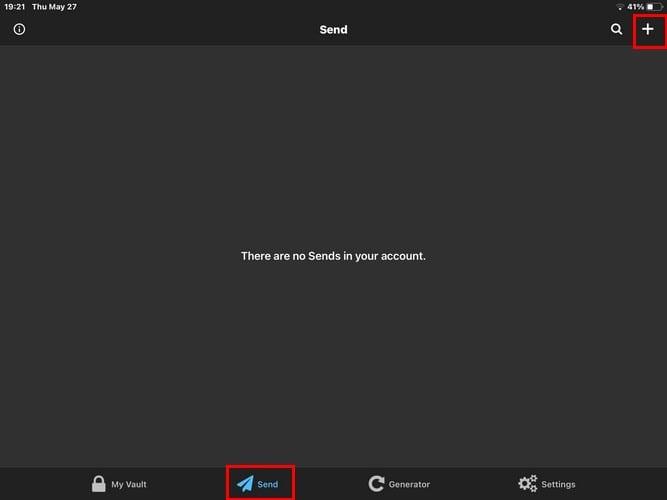
Tyto kroky jsou také snadné pro uživatele iOS pro Bitwarden . Jakmile jste na hlavní stránce aplikace, klepněte na možnost Odeslat ve spodní části. Vpravo nahoře klepněte na znaménko plus. Uvidíte stejné možnosti jako uživatelé systému Android, které zahrnují:
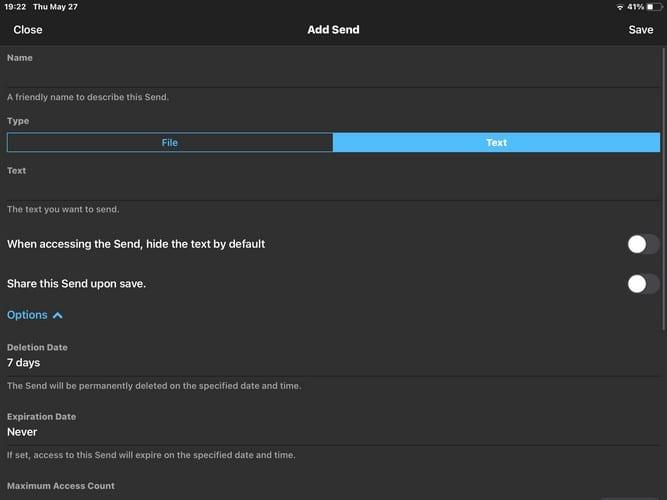
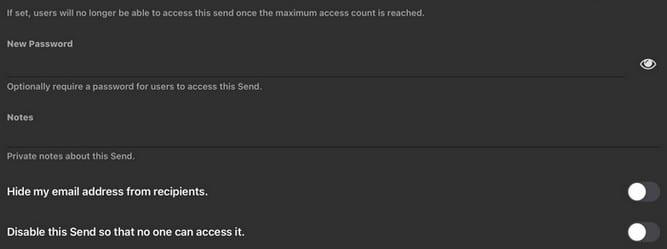
Po vyplnění informací klepněte na možnost Uložit vpravo nahoře. Po uložení se naše Odeslat objeví v seznamu v této sekci.
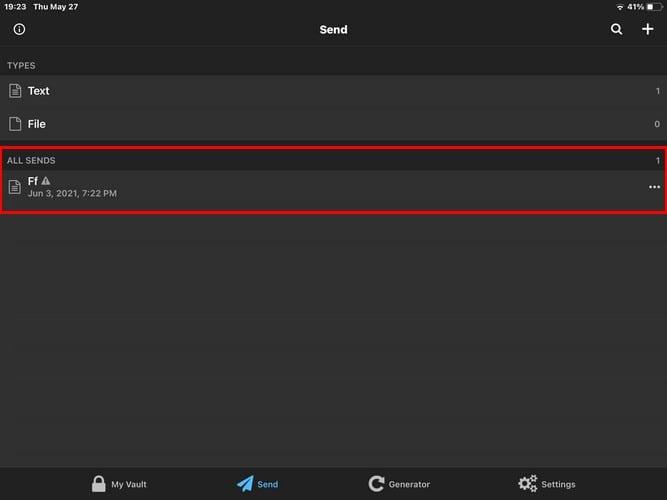
Tím, že nabízíte možnost posílat šifrované zprávy z Bitwardenu, nemusíte do zařízení Android instalovat další aplikaci. Jsem si jistý, že už toho máš asi dost. Pokud tedy hledáte aplikaci, která odesílá šifrované zprávy a je to správce hesel, můžete zkusit Bitwarden. Myslíte, že aplikaci vyzkoušíte? Dejte mi vědět v komentářích níže a nezapomeňte článek sdílet s ostatními na sociálních sítích.
Zajímá vás, jak smazat soubory cookie, historii nebo údaje o heslech z webového prohlížeče Apple Safari? Přečtěte si tento průvodce a naučte se to hned!
Pokud zjistíte, že ikony webových stránek jsou v Bitwardenu zbytečné, zde je návod, jak je deaktivovat.
Potřebuje ikona vašeho profilu změnu? Podívejte se, jak mohou gravatary pomoci a jak to povolit.
Udržujte si pořádek vymazáním nepotřebných složek v Bitwardenu. Zde je návod.
Udržujte svá hesla v bezpečí tím, že víte, jak uzamknout rozšíření Bitwarden. Zde je návod.
Pokud potřebujete více informací o záznamu, zde je návod, jak zobrazit všechny informace na Bitarden.
Zjistěte, jak snadné je změnit e-mailovou adresu pro váš účet Bitwarden. Zde jsou kroky, které je třeba dodržet.
Pokud vás Bitwarden nevyzve k uložení nových hesel, zajistěte, aby vám aplikace mohla posílat upozornění, když zjistí, že jste heslo změnili.
Pokud váš prohlížeč nemůže navázat spojení s vaší desktopovou aplikací 1Password, aktualizujte počítač, ukončete 1Password a restartujte počítač.
Pokud se 1Password nepodaří ověřit podpis kódu Chromes, vymažte mezipaměť prohlížeče a deaktivujte všechna rozšíření prohlížeče kromě 1Password.
Udržujte svůj počítač s Windows 10 zabezpečený pravidelnými změnami hesla. Zde je návod, jak to můžete změnit.
Nechcete ukládat své přihlašovací údaje pro konkrétní web? Zde je návod, jak vyloučit doménu při použití Bitwarden.
Když nemůžete čekat, až Bitwarden synchronizuje vaše hesla, zde je návod, jak to udělat ručně.
Bitwarden nemusí fungovat ve všech aplikacích. Zde je návod, jak zkopírovat heslo a uživatelské jméno pro tyto nekompatibilní aplikace.
Potřebujete otevřít adresu URL spojenou se záznamem v Bitwardenu? Pak je tento průvodce právě pro vás.
Snažíme se nakonfigurovat, jak jsou adresy URL porovnávány v Botwardenu. Tento průvodce vám s tím může pomoci.
Pokud se 1Password nemůže dostat na server, upravte nastavení prohlížeče tak, aby povolil všechny soubory cookie, a aktualizujte verzi prohlížeče.
Podívejte se, jak můžete přidat vlastní ekvivalentní domény v Bitwardenu, abyste si usnadnili přihlášení.
Nejste si jisti, jak odemknout rozšíření Bitwarden? Zde je návod, jak to udělat pomocí špendlíku nebo biometrie.
Pokud se 1Password nemůže připojit k 1Password mini, restartujte počítač a nainstalujte nejnovější verzi aplikace 1Password.
Návod, jak odesílat nebo přijímat soubory mezi zařízením Microsoft Windows 10 a Android zařízením pomocí Bluetooth souborového přenosu
Mnoho modelů telefonů Samsung, včetně Galaxy S21, má problémy s Wi-Fi voláním. Instalace aplikace VoWiFi může problém vyřešit.
Máte Amazon Fire a přejete si nainstalovat Google Chrome? Naučte se, jak nainstalovat Google Chrome pomocí APK souboru na Kindle zařízeních.
Chcete organizovat systém záložek na tabletu Amazon Fire? Přečtěte si tento článek a naučte se, jak přidávat, mazat a editovat záložky nyní!
Návod, který vás provede tím, jak aktivovat možnosti vývojáře a USB ladění na tabletu Samsung Galaxy Tab S7.
Hledáte návod, jak vymazat data prohlížení, historii, mezipaměť a cookies v Amazon Fire? Tento průvodce vysvětluje všechny osvědčené metody srozumitelným jazykem.
Máte problém s tím, že se váš Amazon Fire tablet nezapne? Přečtěte si tento článek a objevte podrobné metody, jak tento problém vyřešit.
Je těžké zpochybnit popularitu Fitbitu, protože společnost poskytuje pravděpodobně nejlepší fitness trackery nebo smartwatches pro uživatele Androidu i iOSu.
Příběhy na Facebooku mohou být zábavné na vytváření. Zde je návod, jak vytvořit příběh na vašem zařízení Android a počítači.
Vyřešte problém, kdy se Samsung Galaxy Tab A zasekl na černé obrazovce a nezapne se.




























